Инструкция
1
Если вам не важна информация, хранящаяся на определенных разделах жесткого диска, выполните их полную очистку. Включите компьютер. Дождитесь загрузки операционной системы.
2
Откройте меню «Пуск» и перейдите к пункту «Мой компьютер». Выберите раздел жесткого диска, который необходимо очистить. Кликните по его иконке правой кнопкой мыши. В развернувшемся меню укажите пункт «Форматировать».
3
Нажмите кнопку «Восстановить параметры по умолчанию». Измените метку тома. Для повышения производительности винчестера снимите галочку с параметра «Очистка оглавления». Нажмите кнопку «Начать». Подтвердите запуск процесса удаления информации с выбранного раздела.
4
Используйте этот метод для очистки других локальных дисков. Ни в коем случае не применяйте его при работе с системным томом.
5
Для очистки раздела, на котором установлена операционная система, используйте средства Windows. Откройте меню «Мой компьютер». Перейдите к свойствам локального диска С.
6
Выберите подменю «Общие» и нажмите кнопку «Очистка диска». Подождите, пока программа составит список файлов, которые могут быть удалены без вреда для системы. Выделите галочками неиспользуемые файлы и нажмите кнопку Ok. Дождитесь завершения работы программы.
7
В том случае, если вам по-прежнему не хватает свободного пространства на системном разделе, удалите неиспользуемые программы. Откройте меню «Панель управления» и перейдите по ссылке «Установка и удаление программ».
8
Внимательно изучите список доступных приложений. Выделите ненужную программу левой кнопкой мыши и нажмите «Удалить». Следуйте пошаговому меню запущенного деинсталлятора. Удалите другие приложения, используя описанный метод.
9
Перезагрузите компьютер. Откройте папку Program Files на диске С. Удалите остаточные файлы тех программ, которые вы недавно деинсталлировали.
Видео по теме























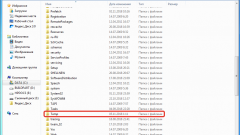

Все программы ненужные удалила, а места все равно мало. Не знаю, что еще можно сделать.